Post-produzione render con photoshop : due comandi essenziali.
La post-produzione con photoshop fatta ad alti livelli è davvero molto complessa.
Il lavoro su un immagine può contenere decine di effetti e di livelli.
Per chi è alle prime armi a volte seguire i videotutorial su youtube è molto complesso perche spesso danno per scontato un po troppe cose.
Ci sono 2 comandi secondo me basilari che vengono applicati quasi sempre in ogni post-produzione.
Il primo è l’applicazione di un effetto solo al livello sottostante, il secondo è la creazione di una maschera di livello.
Vediamoli entrambi
- APPLICARE UN EFFETTO SOLO AL LIVELLO SOTTOSTANTE
Molto spesso in fase di postproduzione dei nostri render può capitare di voler applicare un effetto di regolazione solo al livello sottostante e non a tutti i livelli sotto cosa che avviene di default con photoshop.
L’operazione è molto semplice apriamo un immagine con più livelli e diciamo che vogliamo apportare un cambio di luminosità solo al livello più alto
Dopo aver applicato il livello di regolazione e modificata la luminosità per applicare questa modifica solo al livello sottostante basta selezionare il livello e premere il tasto sopra come in figura
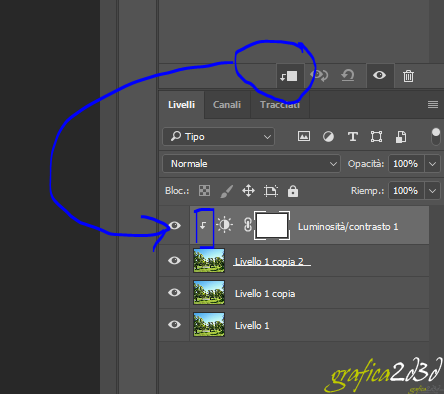
Accanto al livello appare una freccia bianca che punta verso il basso, che indica appunto che questo effetto è applicato solo al livello sottostante e non a tutti i livelli
- CREAZIONE DI UNA MASCHERA DI LIVELLO
Le maschere di livello servono in parole semplici a nascondere una parte dell’immagine senza cancellarla oppure ad applicare un effetto solo in una parte della foto nascondendolo in un’altra parte.
Vediamo come funziona
Prima cosa selezioniamo il livello su cui creare la maschera ed in basso clicchiamo sul tasto maschera di livello 
Vediamo che accanto al nostro livello appare un quadrato bianco per adesso l’immagine è ancora tutta visibile perché la maschera è tutta bianca.
Per nascondere qualcosa dobbiamo entrare nella maschera e con un pennello nero pennellare quello che vogliamo nascondere
Per entrare nella maschera di livello basta semplicemente cliccare sul quadrato bianco apparso con la creazione della maschera ed accertarci che ci sia la cornice bianca attorno.
A quel punto basta semplicemente usare un pennello nero e colorare le parti che vogliamo nascondere

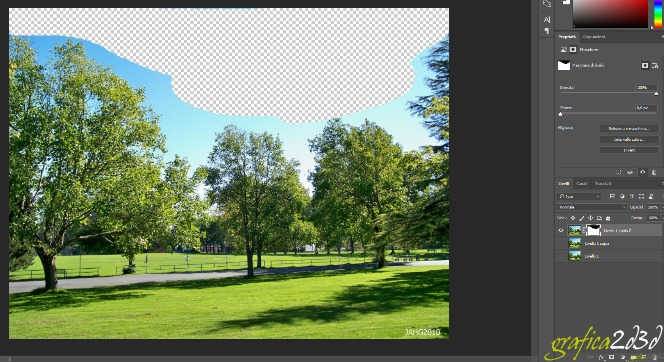
Il cielo sembra cancellato ma in realtà è solo nascosto, basterebbe eliminare la maschera per vederlo riapparire


